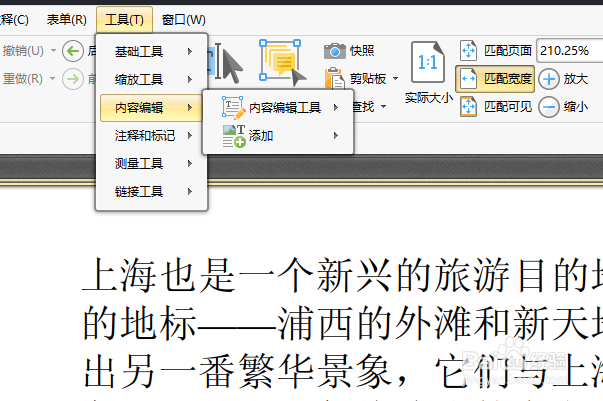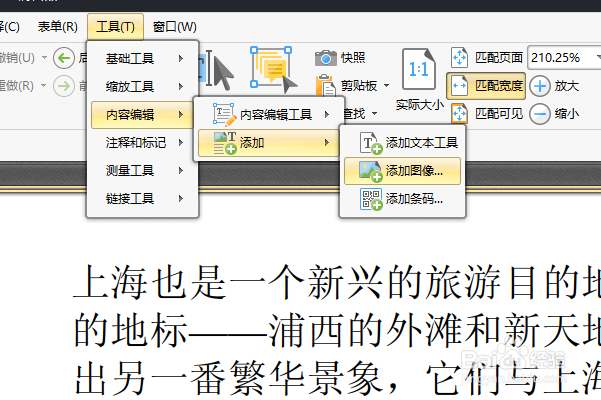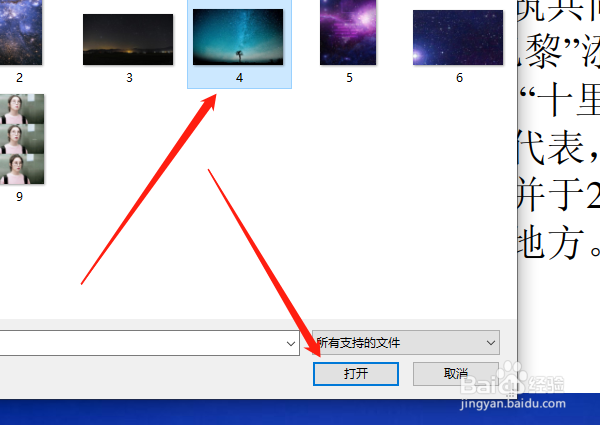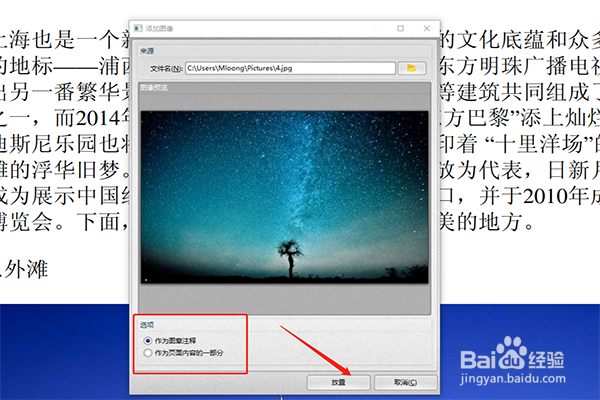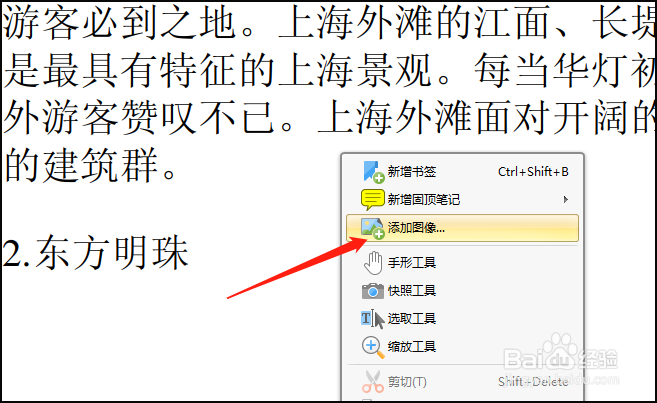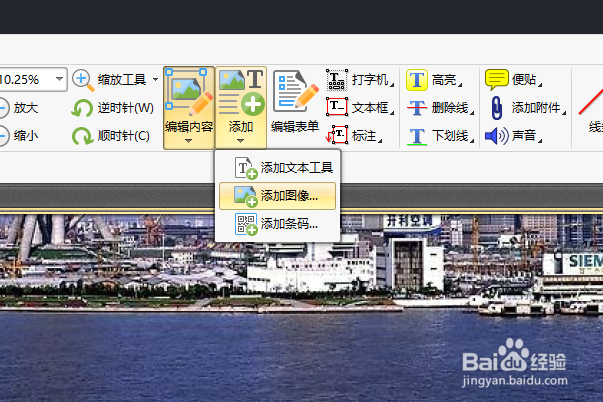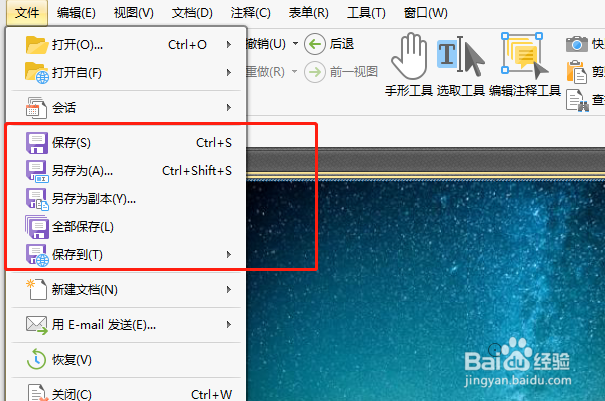如何在PDF文件中添加图片
1、PDF添加图片需要使用到添加图像工具的,选择编辑器中菜单栏里的工具,在工具选项中选择内容编辑,内容编辑选项中有内容编辑工具以及添加工具,点击添加工具。
2、在添加工具中有添加文本工具,添加图像以及添加条码工具,在这些工具中选择添加图像工具。
3、点击添加之后会弹出一个页面,然后在电脑中点击选择需要添加在PDF文件中的图片文件,然后点击打开。
4、点击打开图片之后会弹出一个添加图像的设置页面,在左下角有图片添加的选项,选择好之后点击放置,图片就添加完成了。
5、也可以直接在文件中需要添加图像的位置,点击鼠标右键,选择添加图像同样是可以的哦。
6、还可以直接点击软件上方的快捷栏中的编辑工具也是可以添加图片的。
7、修改完文件后,记得保存好文件哦,点击菜单栏中的文件,保存或者另存为。
8、怎么在PDF中添加图片小编就跟大家分享完了,怎么添加图片还有不会的小伙伴可以看看上面的文章,小编也会继续为大家分享PDF文件编辑的方法。
声明:本网站引用、摘录或转载内容仅供网站访问者交流或参考,不代表本站立场,如存在版权或非法内容,请联系站长删除,联系邮箱:site.kefu@qq.com。
阅读量:43
阅读量:38
阅读量:45
阅读量:85
阅读量:88